Slack 是一款熱門的團隊訊息傳遞與協作應用程式,支援 Markdown 語法的一個子集。介面的不同部分提供不同層級的 Markdown 支援。
訊息
Slack 的訊息介面是大家最常使用的。提供對部分 基本語法 的支援,儘管顯著缺少對許多元素的支援。
2019 年 11 月,Slack 推出了新的所見即所得介面,如下所示。此功能預設會為所有使用者啟用。最明顯的變更是在介面控制項中新增格式按鈕,但還有一個即時編輯器,可在您輸入 Markdown 格式後將其隱藏。您不必使用介面控制項來設定文字格式,您仍可以使用下一部分中描述的 Markdown 語法元素。

您可以在偏好設定 > 進階中停用所見即所得介面。選取使用標記格式化訊息設定,如下所示。啟用此設定將隱藏所見即所得格式按鈕,並停用即時編輯器,以便您在輸入時看到 Markdown 格式。
提示:如果您在 Slack 中開啟了多個工作場所,則需要為每個工作場所啟用此設定。
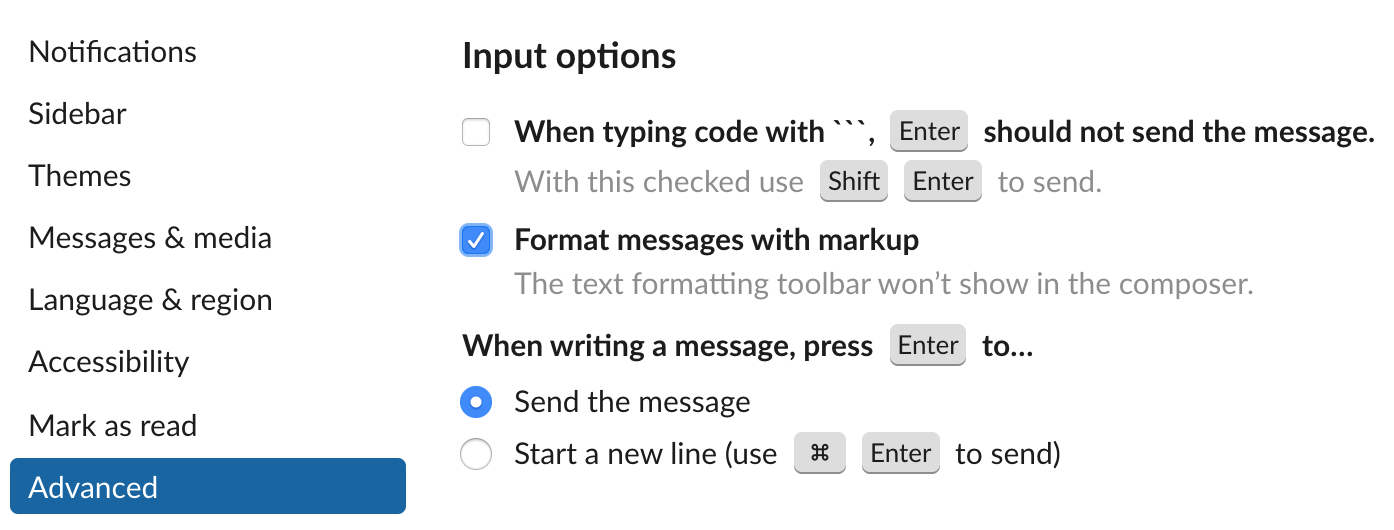
訊息中的 Slack Markdown 支援
Slack 訊息介面提供對下列 Markdown 元素的支援。
| 元素 | 支援 | 備註 |
|---|---|---|
| 標題 | 否 | |
| 段落 | 否 | |
| 換行 | 否 | 不支援 Markdown 語法,但你可以按 Shift 和 Return 鍵換行。 |
| 粗體 | 否 | 不支援 Markdown 語法,但你可以用單星號新增粗體樣式,這是 Markdown 的標準斜體語法。好混亂! |
| 斜體 | 部分 | 僅支援底線。 |
| 區塊引用 | 是 | |
| 編號清單 | 部分 | 僅在停用 WYSIWIG 編輯器時才支援標準 Markdown 語法。 |
| 未編號清單 | 部分 | 僅在停用 WYSIWIG 編輯器時才支援標準 Markdown 語法。未編號清單僅支援破折號和星號。 |
| 程式碼 | 部分 | 程式碼區塊不受支援。 |
| 水平分隔線 | 否 | |
| 連結 | 部分 | 僅在停用 WYSIWIG 編輯器時才支援標準 Markdown 語法。 |
| 圖片 | 否 | 不支援 Markdown 語法,但你可以拖放圖片來分享。 |
| 表格 | 否 | |
| 圍欄式程式碼區塊 | 是 | |
| 語法高亮 | 否 | |
| 腳註 | 否 | |
| 標題 ID | 否 | |
| 定義清單 | 否 | |
| 刪除線 | 部分 | 在字詞前後只使用一個波浪符號。 |
| 工作清單 | 否 | 會被解譯為未編號清單 |
| 表情符號(複製貼上) | 是 | |
| 表情符號(簡碼) | 是 | |
| 重點 | 否 | |
| 下標 | 否 | |
| 上標 | 否 | |
| 自動連結 URL | 是 | |
| 停用自動連結 URL | 是 | |
| HTML | 否 |
提示:此資訊與 Slack 使用者介面的訊息介面有關。Slack 的訊息 API 支援 Slack 使用者介面中不支援的其他語法元素。請參閱 Slack 的 API 文件 以取得更多資訊。
貼文
Slack 貼文介面是一個編輯器,可讓你建立文件以在 Slack 中分享。這是一個即時編輯器,表示你輸入 Markdown 格式文字後,會立即看到實際格式。例如,如果你輸入 _test_,底線會消失,你會看到斜體的「test」字詞。
要建立貼文,請按捷徑圖示,然後選取 建立貼文,如下所示。

貼文中 Slack Markdown 支援
Slack 貼文介面支援下列 Markdown 元素。
| 元素 | 支援 | 備註 |
|---|---|---|
| 標題 | 部分 | 僅支援一級和二級標題。僅支援數字符號。 |
| 段落 | 是 | |
| 換行 | 否 | |
| 粗體 | 否 | 不支援 Markdown 語法,但你可以用單星號新增粗體樣式,這是 Markdown 的標準斜體語法。好混亂! |
| 斜體 | 部分 | 僅支援底線。 |
| 區塊引用 | 是 | |
| 編號清單 | 是 | |
| 未編號清單 | 是 | |
| 程式碼 | 是 | |
| 水平分隔線 | 否 | |
| 連結 | 否 | |
| 圖片 | 否 | |
| 表格 | 否 | |
| 圍欄式程式碼區塊 | 是 | |
| 語法高亮 | 否 | |
| 腳註 | 否 | |
| 標題 ID | 否 | |
| 定義清單 | 否 | |
| 刪除線 | 部分 | 在字詞前後只使用一個波浪符號。 |
| 工作清單 | 否 | |
| 表情符號(複製貼上) | 是 | |
| 表情符號(簡碼) | 是 | |
| 重點 | 否 | |
| 下標 | 否 | |
| 上標 | 否 | |
| 自動連結 URL | 是 | |
| 停用自動連結 URL | 是 | |
| HTML | 否 |
另請參閱
將您的 Markdown 技能提升到更高的層次。
在 60 頁中學習 Markdown。Markdown 指南這本書專為新手和專家設計,是一個全面的參考,包含您入門和精通 Markdown 語法的所需一切。
取得這本書想進一步學習 Markdown 嗎?
現在別停下來!🚀 將 GitHub 儲存庫 標示為星號,然後在下方輸入您的電子郵件地址,以透過電子郵件接收新的 Markdown 教學課程。絕無垃圾郵件!
